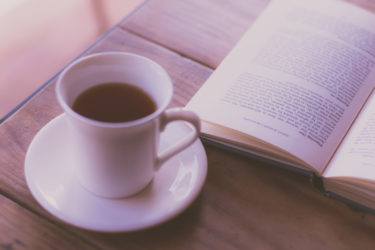ワードプレスは意外に難しい
この記事は自力にてサーバーの引っ越しに挑んでみたものの何をどうやってもうまくいかなかったけど
こうしたらうまくいったよ
という、次なる引越しに備えた自分自身の備忘録のつもりで書いた記事です。
今回の作業はたぶん15分くらいで終了する作業でしょうね(サーバー引越しを思い立ってから3週間ほど経過していますが・・・)
僕の場合ドメインはムームードメインで自己管理。引越し元、先ともSSLはサーバー会社提供の共用サーバー用無料SSL。ワードプレステーマは有料テーマというスペックでの作業となりました。
引越しはもはや自分ではなく秀逸なプラグインにやってもらう
- 先ず今のWPにAll-in-One WP Migration入れてエクスポート
- もうこの時点でネームサーバーは新サーバーのものに切り替える(hostsは使わない。アテにならないから)
- 新サーバー(さくら)に備え付けのワードプレスをインストール(この時のユーザー名とパスワードは何でも良い。どうせインポート後は今までと同じユーザー名とパスワードになるので。でも必ず何かにコピペしておくこと)
- 今までと同じテーマにする
- All-in-One WP Migrationをインストールし、更にAll-in-One WP Migration File Extension(Basic)をダウンロード&アップロード&インストール&有効化(こうすることでMaximum upload file sizeを 512 MBに増強できる)
- インポート作業する。512MB超える場合はエクスポート時“高度なオプション”を使って2回に分ける(僕はメディアライブラリを別にしました)
- コントロールパネルでSSLの申し込みをし、SAKURA RS WP SSL(プラグイン)を入れて有効化
- 必要なら.htaccessを使ってwww.のリダイレクト(記述は調べてね。すぐ出てきますので)
これで今まで使っていたワードプレスと全く同じID&パスワードでログインして普通に使えるようになります。
なので、サイトの引越しが全部終わってからネームサーバーを変えることにこだわる必要は無いと思います。失敗したら前のネームサーバーに戻せばいいんですから。
あと最初に生成されるワードプレスのユーザー名とパスワード(パスワードは難しいのでコピーしておく)は忘れないようにしてすぐにログインしてください。その後インポートが完了すると元々のユーザー名とパスワードで入れるのでそのユーザー名とパスワードは使いません。
それにしてもAll-in-One WP Migrationというプラグインのおかげでテーマの細やかな設定やアドセンスのタグなどありとあらゆるものがキレイに移動させることができました。全く持って驚きです。
データベースやファイルののエクス・インポートで何日も格闘していた自分が本当にバカだったと思い知らされた感じです。
All-in-One WP Migrationは簡単に増強できる
無料版のAll-in-One WP Migrationって確か128MBしか扱えなかったと思ってたんで最初から敬遠していたんですが、実は簡単に増強できるんですね。知らなかった・・・(たぶん常識なのか?この辺を教えてくれるサイトが少ないような・・・)
おかげで今回4サイト手放しで移動。そのうち1サイトは512MB以上ありましたがメディアライブラリを別にして2回アップロードでOK!っとなりました。
今までの苦労は何だったんでしょうか?いずれにしろデータベースとファイル関係はこれで本当に終了です。
なんてこった!無料SSL証明書のLet’s Encrypt設定がムズい
サッサとネームサーバを切り替えて新サーバーへ移行しようと準備中してたら
無料SSL証明書のLet’s Encryptが設定できない(悲)
SSLを設定できないとhttps://がhttp://になる。つまり
アドレスが変る
早くSSLを設定しないと自分は編集ページに入れないしネットユーザーはオレのサイト見れないし・・・
っとなる。前のサーバー会社では自動的に、勝手にSSL化しててくれた。でも今回のさくらの場合
設定したつもりでもいまいち手応えが無く、やはり設定できていない・・・メールも来ないし
う~ん・・・前のサーバーはコントロールパネルで“SSLを使う”にチェック入れるだけだったんだけどなぁ
っということで一旦ネームサーバーを元に戻しました。そうすればとりあえず閲覧者には何の影響もないから。
気が付いたらLet’s Encrypt OK!?
サクラの場合SSL証明書を申し込んだらその後証明書発行のメールが来るらしいのですが僕の場合
なぜか来ませんでした
新コントロールパネル旧コントロールパネル両方を駆使して色々やってもダメ
そしたらサクラにはSSLプラグインがあるらしくソイツをインストール有効化で・・・
はい!OK!!
心境的になんか複雑な気分です
ついでに考えた方がいいWWW.のこと
今回のサーバー引越しで気が付いたのはwww.のこと
前のサーバーの時は「wwwがあった方がかっこいいかな」くらいに考えてwww.有りにしたけど今は世間的に
www.無しの流れ?(令和2年5月現在)
のようなので、今更ながらwww.無しにすることにし
- ワードプレスの設定の一般でWord Pressアドレスとサイトアドレスをwww.無しのアドレスに
- Google Search Consoleのプロパティにwww.無しのプロパティ追加
- Word Pressの.htaccessにwww.ありのアクセスをwww.無しのアドレスにリダイレクトする記述を追加
しました。
しかしこれがまた事件を起こしてくれて・・・
サイトに入れない
ほんと何ででしょうねぇ????
さっきまでログインページ表示していたのに急に表示できなくなったりなぜか?表示できたり
僕はファイヤーフォックス使ってるんですが古い履歴消したりブラウザを一旦しまってもう一度立ち上げたりPC再起動したりしてたら・・・
入れました・・・・・
結論ッ!引越しは余裕を持ってやる
僕は旧サーバーの契約がまだまだ残っていたので最悪引越しがうまくいかなくても
今までのサーバーに戻せばいいだけ
って思っていたので失敗したりうまくいかなかったりしてもあまり熱くならずに落ちついて作業できました(笑)でも
あと一ヶ月で契約が切れる・・・
なんて状態だったらそうとう冷や汗モノだったでしょうね(超過しそうな分再契約すればいいだけのハナシなんですけどね)
そういう時ってなぜか熱くなっちゃうんですよねぇ
とにかく
- All-in-One WP Migrationでエクスポしたらインポートの前にネームサーバーは切り替えてしまう
- サクラのSSLは申し込み後プラグイン使って
- サーチコンソールなどの件もあるしwww.のリダイレクト必要ならしっかり敢行すべし
ですね。
技術者でない僕と同レベルの方の参考になれば幸いです。
ちなみに・・・
ちなみに
“手間のかからないサクサクのサーバーって無いのか?”
って考えている人は大勢いらっしゃると思いますが、あります。
エックスサーバーです。正直最初っからエックスサーバーを使ってればあっちフラフラこっちフラフラしなくてよかったと思います。
じゃなぜ使わなかったのか?というと・・・他社がほんの少し安い
それだけです。今回引っ越したサクラのスタンダードプランが¥500
エックスサーバーが¥1000
こんなもん。「倍違う!」と言えばそうなんですが所詮年間数千円の違い。年間数千円の差額を惜しまなければ
引っ越しの必要の無い快適なネット環境が手に入る
でも前回使っていたサーバーは月額¥100でした(笑)
負けちゃうんですよねぇ・・・あの客引き価格に(笑)
なぜ今回サクラ?
お試ししてみたら僕の使用環境では表示速度が同じくらいでした。
なので安い方に決定!でも・・・
コントロールパネルも各種設定もXサーバーの方がわかりやすかったです。ネット上でのサクラの評判も
企業契約が多く個人に対するサポートは?
的なコメント多し。今回僕は自力で何とかしたのでよかったですが、サポート頼みの人は
最初っからXサーバーがおすすめかも
サーバーは引っ越しが終わってしまえば後は乗っかっているだけでいいんですが問題は・・・
障害の頻度かな?